我的方案涉及在两个外部硬盘驱动器之间传输大量Mac数据。具体来说,我需要在两个外部存储媒体(HDDS)之间复制超过2TB(图片,视频和书店的书店) - 从lacie5到lacie4。如果您对如何安全地在Mac上复制大量数据感兴趣,那么本教程肯定会为您提供帮助。
目录
为什么在开始大型数据传输之前必须考虑到
1。确保在目标HDD上您有足够的空间来容纳新数据。
2。使用支持高传输速度的连接端口和电缆。最好是USB 3.0/3.1或Thunderbolt)。
3。理想情况下,应将数据交换的HDD或SSD格式化。对于Mac,APF或HFS+是最优化的。
4。将时间分配给此操作。无论使用哪种方法,大量数据的传输都将涉及相当长的时间。对于USB 3.0端口上的2TB(实际速度〜100-150 MB/s),转移可能需要4-6个小时。在USB 2.0(〜30 MB/s)上,可能需要18-24小时。
5。禁用Mac和硬盘驱动器的睡眠模式。因此,避免将转移进入睡眠模式。
Mergi în: System Settings > Energy > Prevent automatic sleeping when the display is off (Activat) / Put hard disks to sleep when possible (Dezactivat).
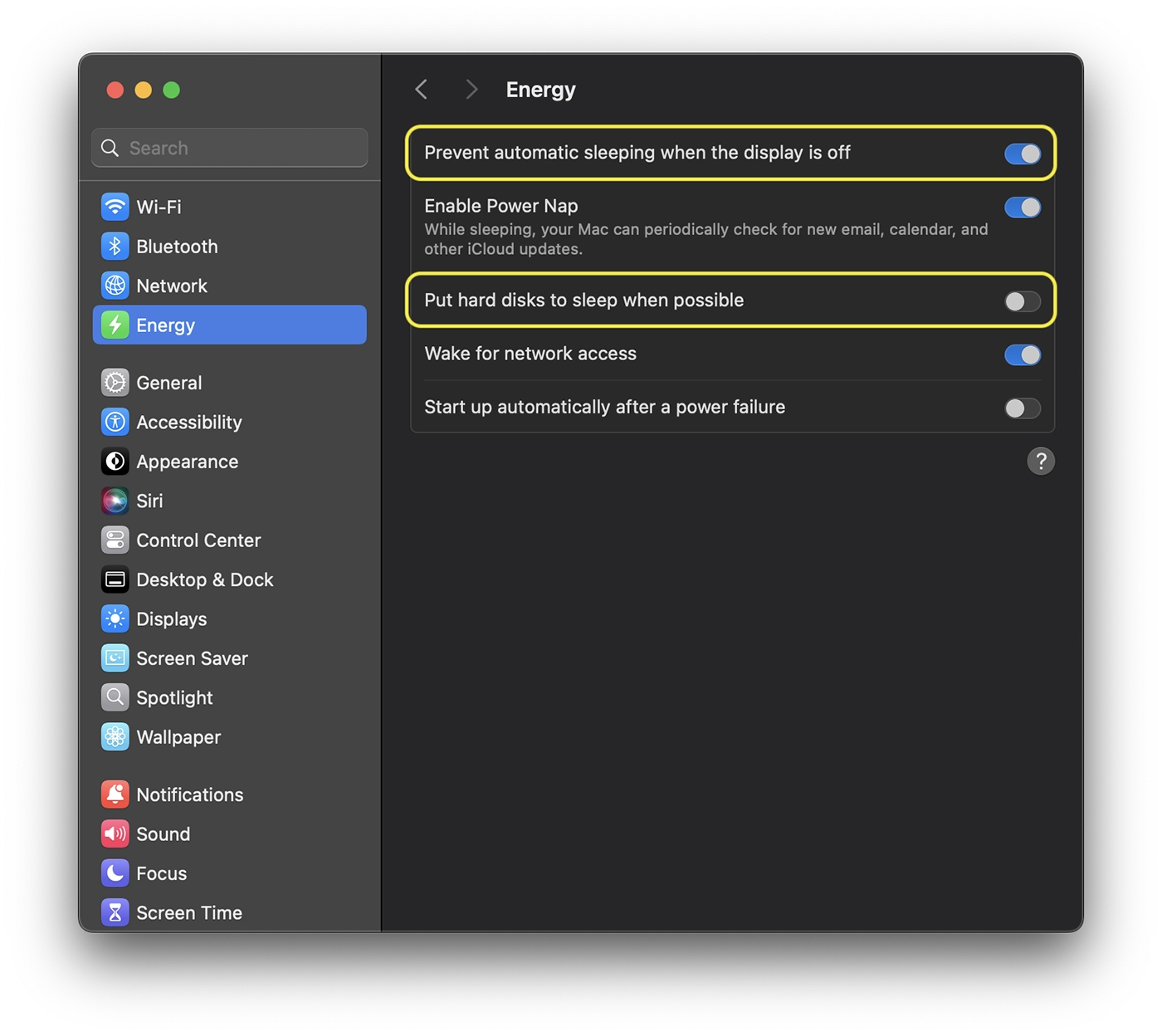
话虽如此,您将继续看到如何在不照顾中断或数据丢失的情况下安全地在Mac上安全复制大量数据。
如何在两个HDD之间安全复制大量Mac数据
当您有大量数据时,作为我的情况,您不想通过Finder使用经典方法。也就是说,要做“复制/粘贴”。可以阻止此过程,在转移过程中可能发生数据损坏,然后必须从一开始就恢复该过程。此外,只有“准备复制……”我认为这会花费很多。
在这种情况下最有效的方法是顺序 rsync 在终端实用程序中执行。 Rsync是MACOS的集成工具,非常适合大型传输,因为它可以检查数据的完整性并在中断时可以恢复转移。基本上,如果出于任何原因中断了转移,则将从剩下的地步(避免冗余复制已传输的文件)进行恢复,并在中断之前检查复制文件的完整性。
使用Rsync复制 /传输数据的顺序如下:
rsync -avh --progress /Volumes/Source/ /Volumes/Destination/这个命令做什么 rsync:
-a:保持文件和文件结构。
-v:显示详细信息。
-h:尺寸的人类格式。
--progress:显示转移进度。
如果源和 /或目标文件夹具有带有空格的名称,则最好使用引号(“ ...”),要清楚并避免出现错误,如果Shell误解了逃脱。
对于我的情况,我使用了以下顺序:
rsync -avh --progress --no-links "/Volumes/LaCie5/laurentiu/Photos (macOS)/2017 (Travel).photoslibrary" "/Volumes/LaCie4/iPhotos/"基本上,我避免了对照片应用程序创建的书店的任何错误解释: 2017 (Travel).photoslibrary。同样在终端中的订单线上,我补充说--no-links为了避免将符号链接复制为链接(照片库可以包含内部链接,并将其复制为真实文件)。
在复制过程结束时,您将收到一个简短的摘要,如下:
sent 99010M bytes received 244k bytes 39991k bytes/sec
total size is 220G speedup is 2.22就我而言,速度非常低,因为在副本中,我还在转移中涉及的HDD上运行其他应用程序,不建议这样做。
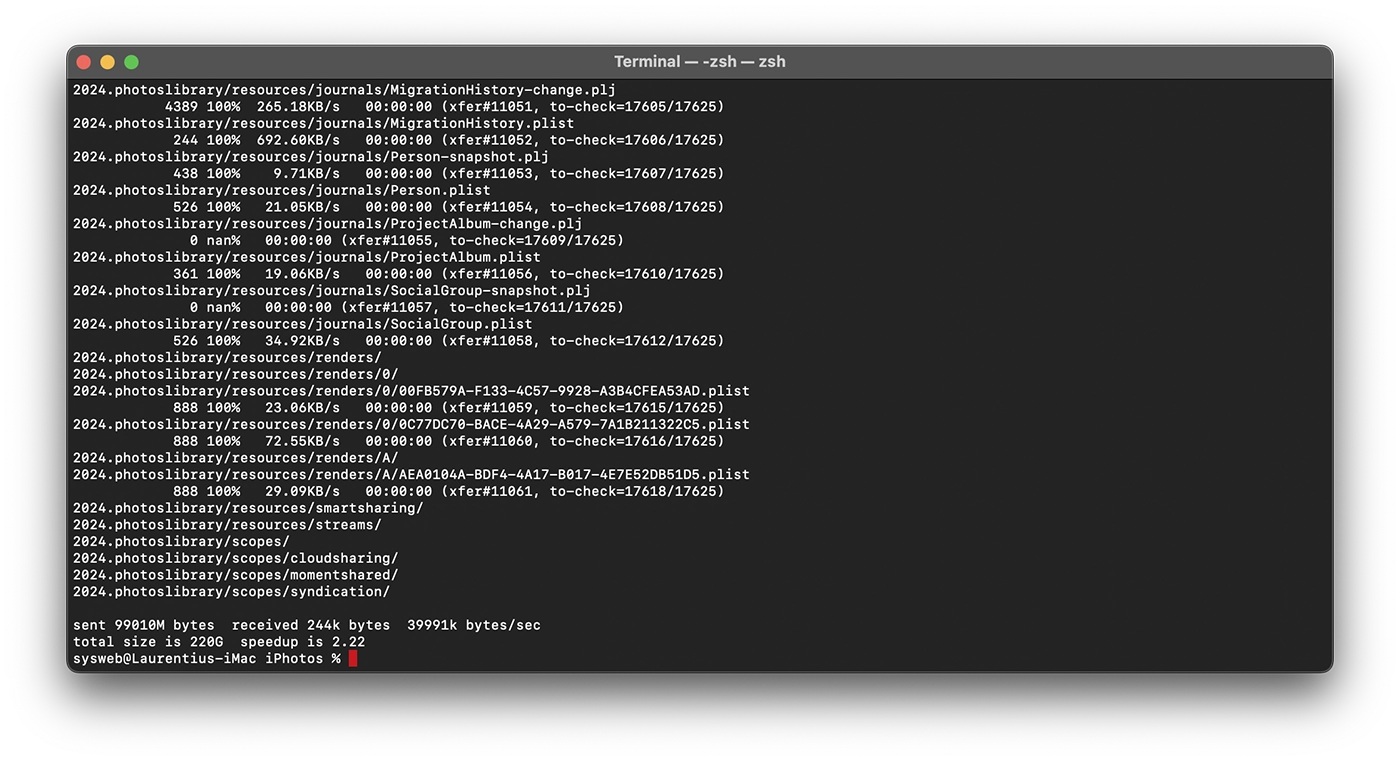
这样,您将能够在Mac上复制大量数据,而不必担心转移会被阻止。每当发生某些事情并且转移中断时,您可以恢复命令行,并将继续。它还考虑到一个事实,如果已经复制的文件在源位置发生了更改,则将在目标位置重写。
复制后数据验证
如果您的数据非常重要,建议在复制过程结束时,您将检查它们。您可以使用命令比较源文件和目标文件维度 du。
du -sh "/Volumes/Source/"
du -sh "/Volumes/Destination/"如果值相同,则意味着复制过程已正确完成。您还可以运行其他验证订单:
rsync -avh --checksum --dry-run "/Volumes/Source/" "/Volumes/Destination/"数据应该是相同的,这是一个标志,表明您在目标位置中拥有与复制它们的源位置相同的文件。
În concluzie, dacă ai un volum mare de date, nu este recomandat să utilizezi clasica comandă copy&paste în Finder. Comanda rsync 在终端公用事业中,它将减轻您在转移过程中的数据丢失,如果副本被阻止或中断,则将其从头开始。









